今天完成的事
1.修改轮播图两个按钮的实现方式 使用一个伪元素而不是两个来实现箭头按钮效果
/*替换bootstrap自带的图标 使用单个伪元素来完成左右两个箭头按钮效果*/
.content {
content: "" !important;
display: block;
position: relative;
width: 30px;
height: 30px;
border: 2px solid white;
border-left: none;
border-bottom: none;
}
.banner {
margin-top: 0 ;
.glyphicon-chevron-right::before {
.content ;
transform: rotate(45deg);
}
.glyphicon-chevron-left::before {
.content ;
transform: rotate(-135deg);
}
}
2.拆解出大图标部分
<!--大图标介绍-->
<div class="container">
<div class="row">
<div class="col-lg-3 col-md-3 col-sm-6 col-xs-12 four">
<div class="img4"></div>
<div class="font1-1">高效</div>
<div class="font2-1">将五年到七年的成长时间缩短到一年到三年</div>
</div>
<div class="col-lg-3 col-md-3 col-sm-6 col-xs-12 four">
<div class="img4 img5"></div>
<div class="font1-1">规范</div>
<div class="font2-1">标准的实战教程,不会走弯路。</div>
</div>
<div class="col-lg-3 col-md-3 col-sm-6 col-xs-12 four">
<div class="img4 img6"></div>
<div class="font1-1">人脉</div>
<div class="font2-1">同班好友,同院学长,技术大师,入学就混入职脉圈。</div>
</div>
<div class="col-lg-3 col-md-3 col-sm-6 col-xs-12 four four0">
<div class="div4">
<div class="img4 img7">12400</div>
<div class="font2-1 font2-2">累计在线学习人数</div>
<div class="img4 img7">12400</div>
<div class="font2-1 font2-2">学员已找到满意工作</div>
</div>
</div>
</div>
</div>
3.拆解出样式
.img {
display: block;
height: 62px;
width: 62px;
background-image: url("imag/spire.png");
background-position: 10px -30px;
margin: 0px auto;
}
.font {
font-size: 14px;
margin-top: 30px;
color: silver;
text-align: center;
}
.four {
margin: 60px 0;
.img4 {
.img ;
}
.img5 {
background-position: -79px -30px;
}
.img6 {
background-position: -165px -30px;
}
.font1-1 {
font-size: 24px;
font-weight: bold;
margin-top: 30px;
text-align: center;
}
.font2-1 {
.font ;
}
}
.four0 {
border-left: 2px dashed silver;
margin: 60px auto 0px auto;
.div4 {
width: 200px;
margin: 40px auto 60px auto;
padding-bottom: 50px;
.img4() {
.img ;
}
.font2-1 {
.font ;
}
.img7 {
height: 17px;
width: 17px;
background-position: -88px 2px;
left: 0px;
margin: 0px;
padding-left: 30px;
font-size: 18px;
}
.font2-2 {
margin-top: 10px;
text-align: left;
}
}
}
4.拆解出“如何学习部分”并拆解出样式
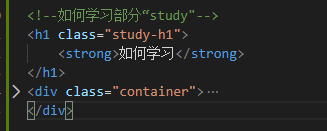
.study-h1 {
color: #0f0f0f;
text-align: center;
font-size: 14px;
font-weight: bold;
}
.study-div {
margin: 40px auto;
.study-p {
display: block;
height: 60px;
.study-i {
display: inline-block;
height: 40px;
width: 40px;
border: 1px solid whitesmoke;
border-radius: 50%;
box-shadow: 1px 1px #888888;
margin-right: 20px;
color: #2b542c;
line-height: 40px;
text-align: center;
}
.study-p1 {
margin-left: 0;
}
}
.study-p0::before {
content: "";
display: block;
width: 40px;
height: 40px;
position: absolute;
right: 0px;
background-image: url("imag/spire.png");
background-position: 0px -102px;
}
.study-p0::after {
content: "";
display: block;
width: 18px;
height: 18px;
position: absolute;
right: 16px;
top: 12px;
background-image: url("imag/spire.png");
background-position: -60px -115px;
}
}
5.拆解出“优秀学员展示部分”并拆解出样式
6.拆解出“战略合作企业部分”并拆解出样式
明天的计划
1.拆解出“优秀学员展示”部分的移动端样式
2.拆解出“友情链接”header以及页脚部分
3.调整导航栏的样式 再根据情况决定是否需要更换成自己编写的导航栏组件
4.拆解并完成页面2和页面3 并提交任务14
5.学习如何使用纯CSS来完成轮播图效果
6.查看bootstrap中栅格系统并且拆解出需要的部分
7.完成任务15
遇到的问题
1.使用不同的bootstrap版本组成的样式放入到同一个HTML文件里经常样式不兼容
现在考虑要不要全部使用之前任务的文件来拆解而不是官网的
不然需要补很多bug
2.对于bootstrap远远说不上熟练 官网采用的bootstrap实现移动端导航栏拆解用到自己的文件时就是复现不出来
点击按钮隐藏导航栏不显示
不知道是文件没引用还是什么问题
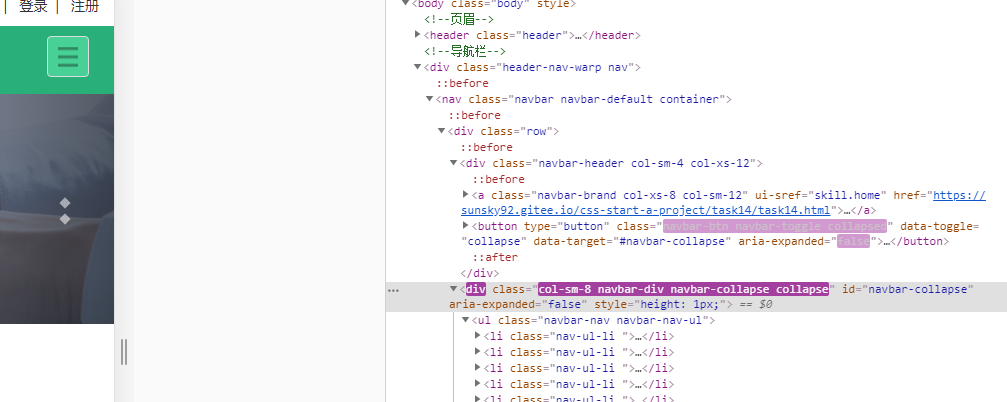
先搁置不管 先完成其他部分
今天的收获
1.less在使用中 公用类的使用需要谨慎
.img4 {
display: block;
height: 62px;
width: 62px;
background-image: url("imag/spire.png");
background-position: 10px -30px;
margin: 0px auto;
}
.four {
margin: 60px 0;
.img4 ;
与
.four {
margin: 60px 0;
.img4 {
display: block;
height: 62px;
width: 62px;
background-image: url("imag/spire.png");
background-position: 10px -30px;
margin: 0px auto;
}
这两种方式是不同的效果
第一种默认会在父元素img4也会生效
而第二种img4只会在子元素生效
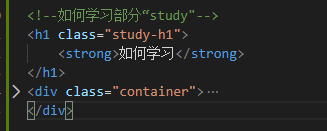
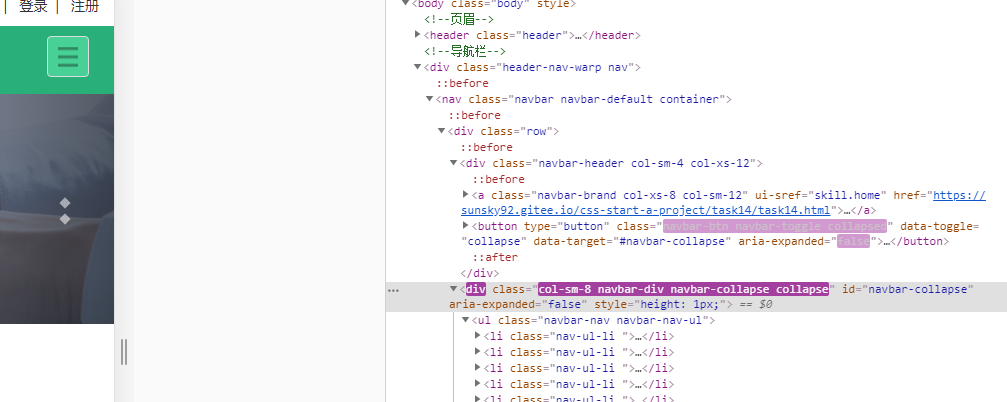





评论